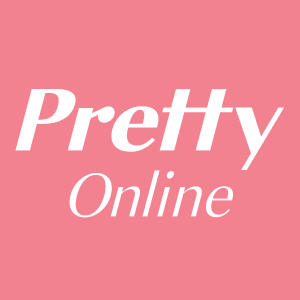オフィスへの通勤をせずに自宅で働く、テレワーク(リモートワーク)や在宅ワークという言葉を耳にする機会が増えてきました。
このような働き方の場合、メールやチャットツールでやりとりをしながら書類作成やデータ処理などの事務的な作業を行うケースがほとんど。
育児中の人や副業がほしい人も自宅で気軽に仕事を始められるため、これからもますます広がっていくと考えられています。
一方で、若い世代を中心にパソコンを持たない人の割合が増えつつあります。
インターネットや動画視聴、メールなどのやりとりも含めて大抵のことはスマホやタブレットでできてしまうので、「自宅にパソコンは必要ない」、「持ってはいるけどあまり使っていない」という人もいるかもしれません。
とは言えそれなりに時間を割いて在宅での仕事に取り組むのであれば、パソコンはぜひ用意したい大切な道具のひとつです。
それでは、快適に作業するためにはどの程度のスペックが必要なのでしょうか?
在宅ワーク用のパソコンの購入を考えている人に向けて、項目ごとにまとめて紹介します。
ノートパソコンとデスクトップパソコン、どちらを選ぶ?

まずパソコン選びの大事な分かれ目となるのが、ノートパソコンにするかデスクトップパソコンにするかです。
それぞれにメリットとデメリットがあるので、ポイントを押さえて自分に合っている方を選びましょう。
ノートパソコン
どこにでも持ち運べるのがノートパソコンの魅力。
自宅のデスクに置いたり、ソファに腰掛けて膝の上に置いたり、はたまた座り続けるのに疲れたからと寝そべって作業したり……と、自由な姿勢で使うことができます。
職場や出先に持っていくのはもちろん、気分転換としてカフェやコワーキングスペースに持ち込んで作業してもOK。
最近では重さ1キログラム前後の薄型軽量ノートパソコンも人気を集めています。
処理能力はデスクトップパソコンよりも低くなりがちですが、書類やエクセルの作成・管理などがおもな業務の場合はそこまで処理能力にこだわる必要はありません。
とは言え、デスクトップパソコンに比べてカスタムしづらい機種も多いため、後からメモリの増設が可能かどうかなど、事前にしっかりと検討しておきましょう。
デスクトップパソコン
据え置き型とも言われるデスクトップパソコン。
同じ価格帯で比べると、ノートパソコンよりも優れた処理能力を持つものが手に入ります。
動画や画像を編集したり、専門的なソフトを使って高度な処理を行ったりする場合はデスクトップパソコンがおすすめです。
一方で、当然ながら持ち運びはできず、かさばりがちなのでプライベートな空間を圧迫しやすいという側面もあります。
集中できる仕事場を自宅内に作れる人にはオススメです。
ここまでは、大きくノートパソコンとデスクトップパソコンの違いについておさらいしました。
それでは次に、パソコンのスペックについて細かく見ていきましょう。
OSとは?

OSはオペレーティング・システムの略で、パソコンのシステム全体を管理する基本的なソフトウェアのことです。
新式のパソコンでよく使われているのは「Windows10 Home edition 64bit版」(2020年7月現在)。
パソコン初心者でも快適に使うことができますが、アップデートの際に多くのデータを読み込むので、ストレージの容量には余裕を持たせる方がよいでしょう。
格安で販売されているものは、これより古いOSが使われていることもあるので注意してください。
CPUとは?

CPUは演算処理を担っており、噛み砕いて言うとパソコンの頭脳とも言える部分です。
さまざまな種類があり、高性能であるほど早く処理をすることができますが、価格は上がっていきます。
安い順に「Celeron」、「Pentium」、「Core i3」、「Core i5」、「Core i7」そして「Core i9」が挙げられます。
低価格な「Celeron」、「Pentium」
「Celeron」はもっとも安価ですが、性能はそれほど高くないため仕事用としては避けた方が無難です。
「Pentium」も低価格が特徴で、ごく軽い事務作業であれば使えます。
仕事で使うなら「Core i○」シリーズ
オススメは「Core i3」以降のシリーズ。最後の数字が大きくなるほど性能も上がっていきます。
「Core i3」は軽いデータを楽に処理することができ、「Core i5」なら画像や動画編集もサクサクと行えます。
さらに上位の「Core i7」、「Core i9」は大量のデータを素早く処理する3DCGクリエイターなどが使っているもので、事務作業中心の在宅ワークで必要になることは稀です。
予算が十分であれば「Core i3」または「Core i5」を選ぶことをオススメします。
メモリについて

先ほど、パソコンの頭脳にあたる部分がCPUだとお伝えしました。
メモリはいわばその頭脳が動く作業場所となる部分です。よくデスクの広さに例えられます。
デスクが広ければノートや資料を一度にたくさん開くことができ、その結果作業が捗ります。同じように、メモリが大きいとそれだけCPUが一度に処理できる量は増えることになります。
家庭用であればメモリは4GBで十分ですが、仕事で使うなら8GBまたは16GBを用意しましょう。
安いパソコンの中には、メモリの性能を低く押さえて価格を下げているものがあります。
CPUが高性能でも宝の持ち腐れになってしまうので、購入前にスペックを確認しましょう。
ストレージも重要!HDDとSSDの違いは?

ストレージはさまざまなファイルやデータ、またはプログラムなどを格納しておく部分です。
こちらはよく机の引き出しにたとえられます。大きければ大きいほどたくさんのデータを保存できるので、書類中心の人で128GB程度、画像なども扱うのであれば500GB程度あると無難です。
ストレージにはHDDとSSDがあり、それぞれにメリットやデメリットがあります。
HDD
HDDは価格が安く大容量ですが、データの保存や読み込みがSSDに比べて遅いというデメリットもあります。
復旧はHDDの方がしやすいとされています。
SSD
SSDは価格が高くなりがちで、HDDほど大容量でもありません。
ただし読み込みが速くまた耐久性があって壊れにくいという特徴を備えています。
仕事用としては、SSDを選ぶ人が多めです。
Microsoft Officeの有無
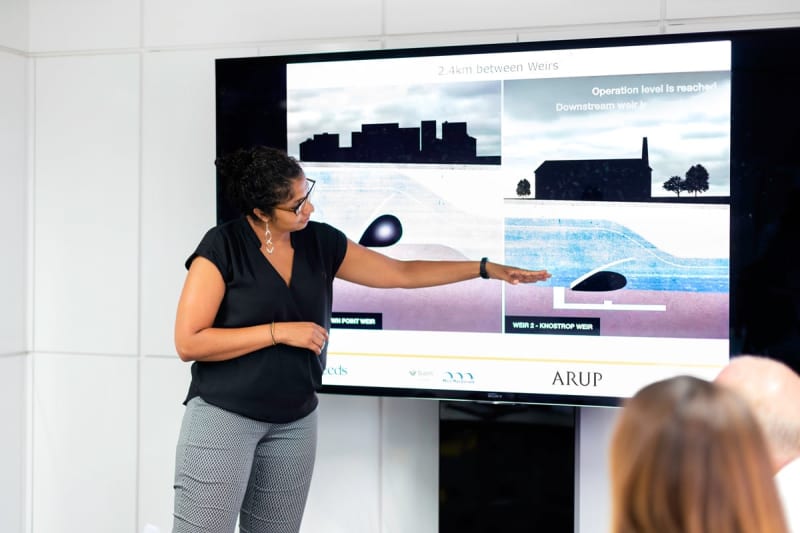
Windows PCを購入する場合、意外と見落としがちなのがMicrosoft Office系ソフトの有無です。
これらのソフトをあらかじめ搭載しているパソコンでは、ワードやエクセル、パワーポイントなどのソフトを快適に使うことができます。
搭載していない場合は別売りのMicrosoft Officeを自力で調達するか、他の無料もしくは安価な他社ソフトを利用することになります。
しかしその分、20,000円程度は予算を浮かせられます。
まとめ
テレワーク(リモートワーク)や在宅ワーク用のパソコンを選ぶ際は、まずノートパソコンかデスクトップかを決め、OSを確認した上で、作業内容に合わせてCPU、メモリ、ストレージの各要素で選びましょう。
セキュリティやインターネット回線など、これ以外に検討するべき要素もありますが、パソコン自体の処理能力を家庭用よりやや高めを意識するのが快適な作業のコツです。